Müəllif:
John Pratt
Yaradılış Tarixi:
16 Fevral 2021
YeniləMə Tarixi:
1 İyul 2024
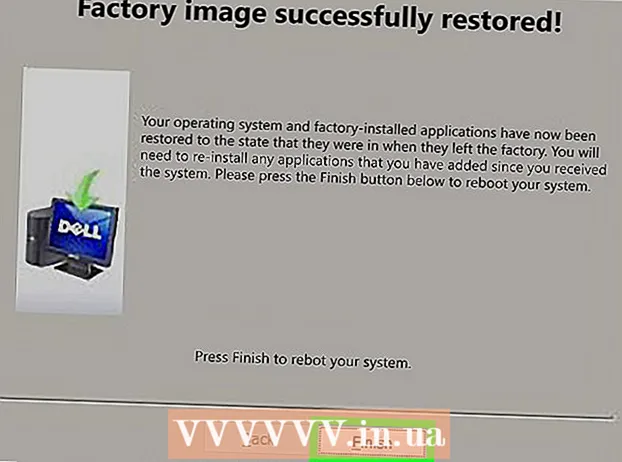
MəZmun
- Addımlamaq
- Metod 6-dan 1: Dell
- Metod 6-dan 2: Hewlett-Packard (HP)
- Metod 6-dan 3: Acer
- Metod 6-dan 4: Toshiba
- Metod 6-dan 5: Sony
- Metod 6-dan 6: Bütün digər markalar
- Göstərişlər
- Xəbərdarlıqlar
Windows 7 kompüterinizi orijinal zavod parametrlərinə qaytarmaq, sisteminizi orijinal proqram vəziyyətinə gətirəcək və kompüterinizi satmağa və ya istifadəçi olaraq yeni bir başlanğıc yaşamağa imkan verəcəkdir. Kompüterinizi zavod parametrlərinə qaytarmaq üçün təlimatlar istehsalçıdan asılıdır.
Addımlamaq
Metod 6-dan 1: Dell
 Xarici bir sürücüdə, flash sürücüdə və ya buludda olan bütün vacib sənədləri və sənədləri yedəkləyin. Orijinal zavod parametrlərini bərpa etmək kompüterdəki bütün şəxsi məlumatları siləcəkdir.
Xarici bir sürücüdə, flash sürücüdə və ya buludda olan bütün vacib sənədləri və sənədləri yedəkləyin. Orijinal zavod parametrlərini bərpa etmək kompüterdəki bütün şəxsi məlumatları siləcəkdir.  Kompüterinizi söndürün və əlavə aksesuarların və ya xarici cihazların bağlantısını kəsin. Buraya printerlər, skanerlər, şəbəkə kabelləri və USB sürücülər daxildir.
Kompüterinizi söndürün və əlavə aksesuarların və ya xarici cihazların bağlantısını kəsin. Buraya printerlər, skanerlər, şəbəkə kabelləri və USB sürücülər daxildir. - Mümkünsə, dizüstü kompüterinizi stansiyadan çıxarın.
 Dell loqosu ekranda görünəndə kompüterinizi yenidən açın və F8 düyməsini ardıcıl olaraq basın. Bu inkişaf etmiş açılış seçimləri menyusunu açacaqdır.
Dell loqosu ekranda görünəndə kompüterinizi yenidən açın və F8 düyməsini ardıcıl olaraq basın. Bu inkişaf etmiş açılış seçimləri menyusunu açacaqdır. - Bu menyu açılmırsa, xahiş edirəm kompüterinizi yenidən başladın və yenidən cəhd edin.
 Ok düymələrindən istifadə edərək "Kompüterinizi bərpa et" seçin və sonra "Enter" düyməsini basın. Bu, "Sistem Qurtarma Seçimləri" menyusunu açır.
Ok düymələrindən istifadə edərək "Kompüterinizi bərpa et" seçin və sonra "Enter" düyməsini basın. Bu, "Sistem Qurtarma Seçimləri" menyusunu açır.  Klaviatura düzeni seçin və "İrəli" düyməsini basın.
Klaviatura düzeni seçin və "İrəli" düyməsini basın. Yerli bir istifadəçi və ya idarəçi olaraq daxil olun və sonra "Tamam" düyməsini basın.
Yerli bir istifadəçi və ya idarəçi olaraq daxil olun və sonra "Tamam" düyməsini basın. "Dell Factory Tools" və ya "Dell Factory Image Restore" seçin və sonra "Next" düyməsini basın. Bu, məlumatların silinməsini təsdiqləyən menyunu açır (Məlumatların Silinməsini Təsdiqlə).
"Dell Factory Tools" və ya "Dell Factory Image Restore" seçin və sonra "Next" düyməsini basın. Bu, məlumatların silinməsini təsdiqləyən menyunu açır (Məlumatların Silinməsini Təsdiqlə).  "Bəli, sabit diski yenidən formatlaşdırın və sistem proqramını zavod parametrlərinə qaytarın" yanındakı qutuyu yoxlayın və sonra "İleri" düyməsini basın. Windows 7, ən azı beş dəqiqə çəkəcək bir zavod sıfırlamasına başlayacaq. İşinizi bitirdikdən sonra, Windows sizə kompüterin əvvəlki vəziyyətinə gətirildiyini bildirir.
"Bəli, sabit diski yenidən formatlaşdırın və sistem proqramını zavod parametrlərinə qaytarın" yanındakı qutuyu yoxlayın və sonra "İleri" düyməsini basın. Windows 7, ən azı beş dəqiqə çəkəcək bir zavod sıfırlamasına başlayacaq. İşinizi bitirdikdən sonra, Windows sizə kompüterin əvvəlki vəziyyətinə gətirildiyini bildirir.  "Bitir" düyməsini vurun. Kompüteriniz yenidən başlayacaq və Windows 7 quraşdırma sihirbazı ekranda görünəcəkdir.
"Bitir" düyməsini vurun. Kompüteriniz yenidən başlayacaq və Windows 7 quraşdırma sihirbazı ekranda görünəcəkdir.
Metod 6-dan 2: Hewlett-Packard (HP)
 Xarici bir sürücüdə, flash sürücüdə və ya buludda olan bütün vacib sənədləri və sənədləri yedəkləyin. Orijinal zavod parametrlərini bərpa etmək kompüterdəki bütün şəxsi məlumatları siləcəkdir.
Xarici bir sürücüdə, flash sürücüdə və ya buludda olan bütün vacib sənədləri və sənədləri yedəkləyin. Orijinal zavod parametrlərini bərpa etmək kompüterdəki bütün şəxsi məlumatları siləcəkdir.  Kompüterinizi söndürün və əlavə aksesuarların və ya xarici cihazların bağlantısını kəsin. Buraya printerlər, skanerlər, şəbəkə kabelləri və USB sürücülər daxildir.
Kompüterinizi söndürün və əlavə aksesuarların və ya xarici cihazların bağlantısını kəsin. Buraya printerlər, skanerlər, şəbəkə kabelləri və USB sürücülər daxildir.  Kompüterinizi açın və "Başlat" menyusunu vurun.
Kompüterinizi açın və "Başlat" menyusunu vurun.- Windows düzgün başlamazsa və Başlat menyusuna daxil ola bilmirsinizsə, Recovery Manager pəncərəsini açmaq üçün kompüteriniz yenidən başlayarkən F11 düyməsini ardıcıl olaraq basın, sonra 7-ci addıma keçin.
 "Bütün Proqramlar" düyməsini vurun və "Qurtarma Meneceri" ni seçin.
"Bütün Proqramlar" düyməsini vurun və "Qurtarma Meneceri" ni seçin. Yenidən "Recovery Manager" düyməsini vurun və administrator parolunu yazın.
Yenidən "Recovery Manager" düyməsini vurun və administrator parolunu yazın. İstifadəçi Hesabına Nəzarət pəncərəsi proqramın kompüterinizdə dəyişiklik etməsini istəyib-istəmədiyi zaman "Bəli" seçin. Ekranda Recovery Manager pəncərəsi göstərilir.
İstifadəçi Hesabına Nəzarət pəncərəsi proqramın kompüterinizdə dəyişiklik etməsini istəyib-istəmədiyi zaman "Bəli" seçin. Ekranda Recovery Manager pəncərəsi göstərilir.  "Dərhal köməyə ehtiyacım var" qrupunun altından "Sistem Geri Yükləmə" ni seçin.
"Dərhal köməyə ehtiyacım var" qrupunun altından "Sistem Geri Yükləmə" ni seçin. "Bəli" seçin və sonra kompüteri ilkin zavod vəziyyətinə qaytarmaq istədiyinizi soruşduqda "İleri" düyməsini basın. Kompüteriniz yenidən başlayacaq və Recovery Manager pəncərəsi yenidən görünəcəkdir.
"Bəli" seçin və sonra kompüteri ilkin zavod vəziyyətinə qaytarmaq istədiyinizi soruşduqda "İleri" düyməsini basın. Kompüteriniz yenidən başlayacaq və Recovery Manager pəncərəsi yenidən görünəcəkdir.  "Sistem Geri Yüklə" seçin və sonra "Fayllarınızı yedəkləmədən bərpa edin".
"Sistem Geri Yüklə" seçin və sonra "Fayllarınızı yedəkləmədən bərpa edin". Zavod parametrlərini bərpa etmək istədiyinizi təsdiqləmək üçün "Tamam" düyməsini basın və sonra "Son" u seçin. Kompüteriniz yenidən başlayacaq və Windows 7 quraşdırma ekranını göstərəcəkdir.
Zavod parametrlərini bərpa etmək istədiyinizi təsdiqləmək üçün "Tamam" düyməsini basın və sonra "Son" u seçin. Kompüteriniz yenidən başlayacaq və Windows 7 quraşdırma ekranını göstərəcəkdir.
Metod 6-dan 3: Acer
 Xarici sürücü, flash sürücü və ya buluddakı bütün vacib sənədləri və sənədləri yedəkləyin. Orijinal zavod parametrlərini bərpa etmək kompüterdəki bütün şəxsi məlumatları siləcəkdir.
Xarici sürücü, flash sürücü və ya buluddakı bütün vacib sənədləri və sənədləri yedəkləyin. Orijinal zavod parametrlərini bərpa etmək kompüterdəki bütün şəxsi məlumatları siləcəkdir.  Acer loqosu ekranda görünəndə kompüterinizi yenidən başladın və sol Alt + F10 düymələrini basın. Bu, Acer eRecovery Management tətbiqetməsini göstərəcəkdir.
Acer loqosu ekranda görünəndə kompüterinizi yenidən başladın və sol Alt + F10 düymələrini basın. Bu, Acer eRecovery Management tətbiqetməsini göstərəcəkdir. - Microsoft Windows açılış ekranı eRecovery idarəetmə pəncərəsinə keçmək üçün görünəndə "Enter" düyməsini basın.
 "Sistemi Fabrika Ayarlarına Geri Yüklə" seçin və sonra "İleri" düyməsini basın.
"Sistemi Fabrika Ayarlarına Geri Yüklə" seçin və sonra "İleri" düyməsini basın. Orijinal zavod parametrlərini bərpa etmək istədiyinizi təsdiqləmək üçün yenidən "İrəli" düyməsini basın. 10 ilə 60 dəqiqə arasında davam edə biləcək bərpa prosesi başlayacaq. Qurtarma başa çatdıqda, Windows 7 quraşdırma sihirbazı ekranda görünəcəkdir.
Orijinal zavod parametrlərini bərpa etmək istədiyinizi təsdiqləmək üçün yenidən "İrəli" düyməsini basın. 10 ilə 60 dəqiqə arasında davam edə biləcək bərpa prosesi başlayacaq. Qurtarma başa çatdıqda, Windows 7 quraşdırma sihirbazı ekranda görünəcəkdir.
Metod 6-dan 4: Toshiba
 Xarici bir sürücüdə, flash sürücüdə və ya buludda olan bütün vacib sənədləri və sənədləri yedəkləyin. Orijinal zavod parametrlərini bərpa etmək kompüterdəki bütün şəxsi məlumatları siləcəkdir.
Xarici bir sürücüdə, flash sürücüdə və ya buludda olan bütün vacib sənədləri və sənədləri yedəkləyin. Orijinal zavod parametrlərini bərpa etmək kompüterdəki bütün şəxsi məlumatları siləcəkdir.  Kompüterinizi söndürün və əlavə aksesuarların və ya xarici cihazların bağlantısını kəsin. Buraya printerlər, skanerlər, şəbəkə kabelləri və USB sürücülər daxildir.
Kompüterinizi söndürün və əlavə aksesuarların və ya xarici cihazların bağlantısını kəsin. Buraya printerlər, skanerlər, şəbəkə kabelləri və USB sürücülər daxildir.  Toshiba kompüterinizin enerji mənbəyinə qoşulduğundan əmin olun. Bu, bərpa prosesi zamanı kompüterin bağlanmasına mane olur.
Toshiba kompüterinizin enerji mənbəyinə qoşulduğundan əmin olun. Bu, bərpa prosesi zamanı kompüterin bağlanmasına mane olur.  Kompüterinizi yenidən başladın, sonra klaviaturada "0" düyməsini basıb saxlayın. Bu bərpa xəbərdarlıq ekranını açacaqdır.
Kompüterinizi yenidən başladın, sonra klaviaturada "0" düyməsini basıb saxlayın. Bu bərpa xəbərdarlıq ekranını açacaqdır. - Qurtarma xəbərdarlığı ekranı görünmürsə, kompüterinizi yenidən başladın və yenidən cəhd edin.
 Sistem bərpasına davam etmək istədiyinizi təsdiqləmək üçün "Bəli" düyməsini basın. Bu, Toshiba Qurtarma Sihirbazını açacaqdır.
Sistem bərpasına davam etmək istədiyinizi təsdiqləmək üçün "Bəli" düyməsini basın. Bu, Toshiba Qurtarma Sihirbazını açacaqdır.  Kompüterinizi orijinal zavod parametrlərinə qaytarmaq üçün "Fabrika Proqramını Geri Yükləyin" seçin və ekrandakı təlimatları izləyin. Kompüteriniz proses boyu bir neçə dəfə yenidən yükləyəcək və tamamlandıqda Windows 7 xoş ekranını göstərəcəkdir.
Kompüterinizi orijinal zavod parametrlərinə qaytarmaq üçün "Fabrika Proqramını Geri Yükləyin" seçin və ekrandakı təlimatları izləyin. Kompüteriniz proses boyu bir neçə dəfə yenidən yükləyəcək və tamamlandıqda Windows 7 xoş ekranını göstərəcəkdir.
Metod 6-dan 5: Sony
 Xarici bir sürücüdə, flash sürücüdə və ya buludda olan bütün vacib sənədləri və sənədləri yedəkləyin. Orijinal zavod parametrlərini bərpa etmək kompüterdəki bütün şəxsi məlumatları siləcəkdir.
Xarici bir sürücüdə, flash sürücüdə və ya buludda olan bütün vacib sənədləri və sənədləri yedəkləyin. Orijinal zavod parametrlərini bərpa etmək kompüterdəki bütün şəxsi məlumatları siləcəkdir.  Kompüterinizi söndürün və əlavə aksesuarların və ya xarici cihazların bağlantısını kəsin. Buraya printerlər, skanerlər, şəbəkə kabelləri və USB sürücülər daxildir.
Kompüterinizi söndürün və əlavə aksesuarların və ya xarici cihazların bağlantısını kəsin. Buraya printerlər, skanerlər, şəbəkə kabelləri və USB sürücülər daxildir.  Kompüterinizi açın və "Başlat" menyusunu vurun.
Kompüterinizi açın və "Başlat" menyusunu vurun.- Windows düzgün başlamazsa və Başlat menyusuna daxil ola bilmirsinizsə, Recovery Manager pəncərəsini açmaq üçün kompüteriniz yenidən başlayarkən F10 düyməsini ardıcıl olaraq basın, sonra 5-ci addıma keçin.
- "Bütün Proqramlar" düyməsini vurun və "VAIO Recovery Center" qovluğunu açın.
- İndi "VAIO Recovery Center" düyməsinə vurun. Proqramın yüklənməsini gözləyin, sonra "Recover C: Disk" seçin və Başlat düyməsini basın.
- VAIO Recovery Center, bərpa prosedurunu həyata keçirmədən əvvəl aparatın diaqnozunu qoymaq imkanı verir, lakin bu məcburi deyil. Qurtarma prosesinə davam etmək istəyirsinizsə, vurun növbəti.
- "Anlayıram" ın yanındakı qutunu işarələyin. Bunu etməklə, fərdi məlumatlarınızın silinəcəyini və Windowsun zavod parametrlərinə sıfırlanacağını başa düşməyinizi qəbul edirsiniz. Sonra bir pəncərə görünəndə "Başlat" və sonra "Bəli" düyməsini basın.
- Qurtarma prosesi avtomatik olaraq "Windows-a xoş gəldiniz" ekranına qədər davam edəcəkdir. Bu proses bir müddət çəkə bilər və modeldən asılıdır. Bu vaxt istifadəçidən heç bir hərəkət tələb olunmur.
Metod 6-dan 6: Bütün digər markalar
 Xarici bir sürücüdə, flash sürücüdə və ya buludda olan bütün vacib sənədləri və sənədləri yedəkləyin. Orijinal zavod parametrlərini bərpa etmək kompüterdəki bütün şəxsi məlumatları siləcəkdir.
Xarici bir sürücüdə, flash sürücüdə və ya buludda olan bütün vacib sənədləri və sənədləri yedəkləyin. Orijinal zavod parametrlərini bərpa etmək kompüterdəki bütün şəxsi məlumatları siləcəkdir.  Windows 7 kompüterinizi yenidən başladın, sonra düzgün açılış əmrini tapmaq üçün kompüter ekranınıza baxın. Əksər hallarda başlanğıc əmrləri ekranın yuxarı və ya aşağı hissəsində göstərilir.
Windows 7 kompüterinizi yenidən başladın, sonra düzgün açılış əmrini tapmaq üçün kompüter ekranınıza baxın. Əksər hallarda başlanğıc əmrləri ekranın yuxarı və ya aşağı hissəsində göstərilir.  Kompüterinizin bərpa hissəsinə daxil olmaq üçün müvafiq açılış əmrini basın. Kompüterinizin istehsalçısından asılı olaraq başlanğıc əmrləri aşağıdakılardır:
Kompüterinizin bərpa hissəsinə daxil olmaq üçün müvafiq açılış əmrini basın. Kompüterinizin istehsalçısından asılı olaraq başlanğıc əmrləri aşağıdakılardır: - Asus: F9
- Lenovo: F11
- MSI: F3
- Samsung: F4
 Kompüterinizi zavod vəziyyətinə gətirmə seçimini seçin. Hər bir istehsalçı daxili bərpa bölməsi üçün fərqli bir proqram istifadə etdiyi üçün bu seçim hər istehsalçı üçün fərqli olaraq etiketlənir. Əksər hallarda bu seçim belə olacaq: "Zavod parametrlərini bərpa et" və ya "Zavodun bərpa edilməsini həyata keçirin".
Kompüterinizi zavod vəziyyətinə gətirmə seçimini seçin. Hər bir istehsalçı daxili bərpa bölməsi üçün fərqli bir proqram istifadə etdiyi üçün bu seçim hər istehsalçı üçün fərqli olaraq etiketlənir. Əksər hallarda bu seçim belə olacaq: "Zavod parametrlərini bərpa et" və ya "Zavodun bərpa edilməsini həyata keçirin".  Orijinal zavod parametrlərini bərpa etmək üçün ekrandakı təlimatları izləyin. Kompüteriniz bütün müddət ərzində bir neçə dəfə yenidən başlada bilər və bu bir saat çəkə bilər. Qurtarma başa çatdıqda, Windows quraşdırma sihirbazı və ya xoş gəlmisiniz ekranı görünəcəkdir.
Orijinal zavod parametrlərini bərpa etmək üçün ekrandakı təlimatları izləyin. Kompüteriniz bütün müddət ərzində bir neçə dəfə yenidən başlada bilər və bu bir saat çəkə bilər. Qurtarma başa çatdıqda, Windows quraşdırma sihirbazı və ya xoş gəlmisiniz ekranı görünəcəkdir.
Göstərişlər
- Bir səhv və ya virus səbəbiylə kompüterinizin bərpa bölməsi silinmişsə və ya silinmişsə, Windows 7 bərpa diski əldə etmək üçün kompüter istehsalçınızla əlaqə saxlayın. Qurtarma sürücüsü, Windows 7-ni bərpa etməyə və sisteminizə yenidən qurmağa imkan verir.
Xəbərdarlıqlar
- Windows 7 kompüterinizi orijinal zavod parametrlərinə qaytarmaq, gəldiyi standart proqramlar xaricindəki bütün sənədləri və proqramları siləcəkdir. Zavod sıfırlamadan əvvəl bütün vacib sənədlərin və məlumatların ehtiyat nüsxəsini çıxarın.



